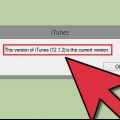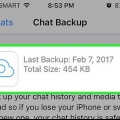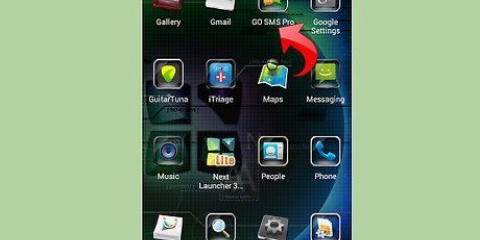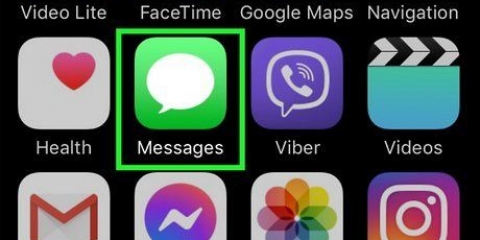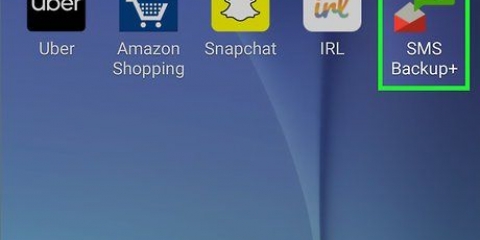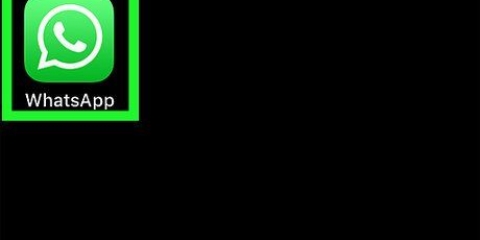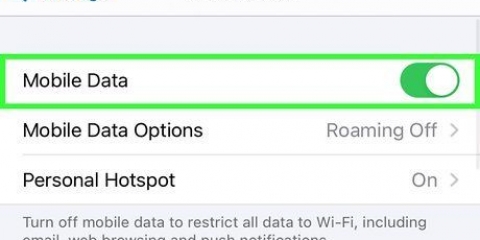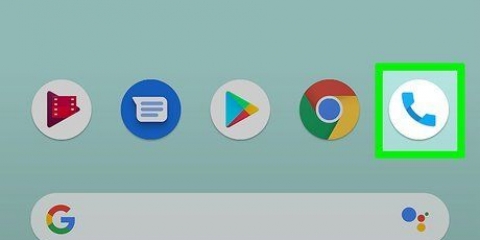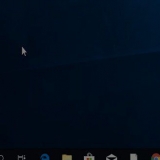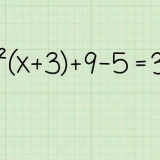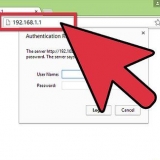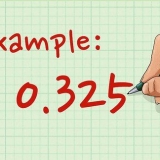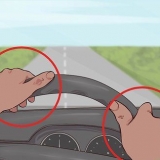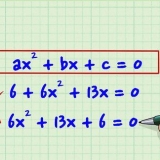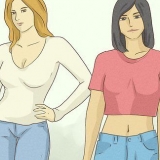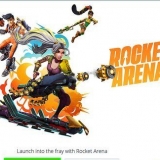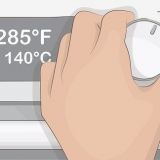Puoi anche scegliere di aprire la scheda Panoramica del dispositivo. Per fare ciò, fai clic sul nome del dispositivo nell`angolo in alto a destra dello schermo. Puoi anche fare clic sul menu Visualizza, quindi toccare Mostra barra laterale (quando viene visualizzata la barra laterale, puoi fare clic sul tuo iPhone nella sezione Dispositivi). Quando la scheda Panoramica è aperta, fare clic su "Ripristinare dal backup:". Se hai iTunes 10.7 o una versione precedente, fai clic con il pulsante destro del mouse (o Ctrl-clic) sul dispositivo nella barra laterale e scegli "Ripristinare dal backup:". Nota: questo metodo funziona solo se hai eseguito il backup del tuo iPhone tramite iTunes.


Ti verrà chiesto di inserire il tuo ID Apple e la password. Eseguire questa operazione quando viene richiesto di avviare il processo di ripristino. Nota: questo metodo funziona solo se hai eseguito il backup del tuo iPhone tramite iCloud.
Le tue impostazioni e i tuoi account verranno ripristinati per primi. Dopodiché, tutte le parti acquistate (come musica, film, app, libri, ecc.) e altri contenuti (inclusi i tuoi messaggi di testo) verranno ripristinati. Collega il tuo iPhone a una fonte di alimentazione mentre i dati vengono ripristinati. In questo modo non perdi troppa batteria. Potrebbe essere necessario inserire il tuo AppleID e password alcune volte per ripristinare completamente il tuo account. Verifica se il processo di ripristino è completo andando su Impostazioni e quindi su iCloud. Da lì, scegli Archiviazione e backup.
Aprire il nuovo programma una volta completata la procedura di installazione. Se non hai mai eseguito il backup del tuo iPhone, ricorda che questa è l`unica opzione reale. Ci sono molti di questi tipi di programmi in circolazione. Per la maggior parte, tuttavia, devi pagare per utilizzare tutte le funzionalità. Spesso, tuttavia, è possibile scaricare una versione di prova gratuita. 

Mantieni il "Casa"- e "potenza"-Pulsanti iPhone premuti contemporaneamente. Devi continuare così per circa 10 secondi. Lascia il "potenza"-rilasciare il pulsante, ma mantenere il "Casa"-tasto premuto per altri 10 secondi. Quando hai finito, dovrebbe apparire un logo Apple.
Alcuni software cercheranno solo messaggi di testo. Altri programmi cercheranno tutti i dati. Anche se elimini i messaggi di testo dal tuo iPhone, non scompariranno completamente. Il modo in cui puoi accedere ai dati è stato rimosso, i dati stessi sono ancora nascosti da qualche parte nel tuo iPhone. Questi programmi possono scansionare il tuo iPhone, trovare i dati mancanti e darti nuovamente accesso. Questo processo richiede da pochi secondi a pochi minuti, a seconda della quantità di dati da cercare.
Dopo aver cliccato questo pulsante ti verrà chiesto dove vuoi salvare i dati. Non puoi ripristinare i dati direttamente sul tuo iPhone. La maggior parte di questi programmi ti consente anche di visualizzare in anteprima ogni messaggio di testo individualmente prima di recuperarli. In questo modo ti assicuri che i messaggi che ripristini siano effettivamente i messaggi che desideri ripristinare.


Nota che funzionerà solo se hai un backup di iTunes sul tuo computer. Questi programmi dovrebbero trovare il backup di iTunes più recente sul tuo computer. Non è necessario collegare il tuo iPhone al computer. Se vengono trovati più backup, assicurati di selezionare quello corretto.
Se hai fatto clic su questo pulsante, ti verrà chiesto in quale posizione sul tuo computer desideri ripristinare i file. I dati trovati possono essere costituiti solo da messaggi di testo, ma possono anche contenere combinazioni di messaggi di testo e altri dati. Di solito puoi visualizzare in anteprima i messaggi prima di reinserirli.




Recupera i messaggi di testo cancellati dal tuo iphone
Contenuto
Recuperare i messaggi di testo cancellati dal tuo iPhone è complicato, ma è possibile. Se hai eseguito il backup del tuo iPhone tramite iTunes o iCloud, puoi utilizzare quel metodo. In caso contrario, sarà necessario utilizzare software di terze parti per recuperare i messaggi eliminati. Continua a leggere per saperne di più su questi metodi.
Passi
Metodo 1 di 5: utilizzo del backup di iTunes

1. Disattiva la sincronizzazione automatica in iTunes. Apri iTunes sul tuo computer. Impedisci al programma di sincronizzarsi automaticamente con il tuo iPhone andando al menu iTunes, quindi facendo clic su Preferenze. In quella finestra, scegli Dispositivi e seleziona la casella accanto a "Impedisci la sincronizzazione automatica di iPod, iPhone e iPad" in.
- Se non abiliti questa opzione, iPhone e iTunes si sincronizzeranno tra loro non appena colleghi il telefono al computer. Se ciò accade, potrebbe ostacolare il recupero dei tuoi messaggi.

2. Collega il tuo iPhone al computer. Usa un cavo USB per collegare il tuo iPhone al computer. Concedi al tuo computer un momento per riconoscere il nuovo dispositivo prima di continuare.
In generale, l`iPhone verrà fornito con un cavo USB. Almeno, se hai acquistato un nuovo iPhone o hai acquistato il dispositivo da una fonte affidabile. Scollegare l`adattatore di alimentazione dal cavo e collegare il cavo USB effettivo al computer.

3. Ripristina iPhone dal backup. Il modo più semplice per farlo è fare clic su Archivio, quindi selezionare Dispositivi. Da lì scegli l`opzione "Ripristinare dal backup:"

4. Lascia che il contenuto venga scaricato sul tuo iPhone. Questo potrebbe richiedere alcuni minuti. Al termine del processo, iPhone verrà ripristinato all`ultima versione di backup.
Nota: in questo modo verranno eliminati tutti i dati aggiunti dall`iPhone dopo l`ultimo backup.
Metodo 2 di 5: utilizzo di iCloud

1. Cancella il tuo iPhone. Puoi farlo andando al menu Impostazioni e quindi scegliendo Generali. Scegliere "Ripristina", e poi prima "Cancella tutti i contenuti e le impostazioni".
- Questo cancellerà tutti i dati sul tuo iPhone. I contenuti del tuo iPhone verranno sostituiti con i dati archiviati in iCloud. I dati che hai aggiunto dopo l`ultimo backup creato verranno eliminati dall`iPhone.

2. Seleziona l`opzione "Ripristina il backup di iCloud". Se hai eliminato il contenuto del tuo iPhone, il dispositivo ti chiederà se desideri impostare il telefono come nuovo telefono o se desideri ripristinarlo da un backup. Scegli l`opzione "Ripristina il backup di iCloud".

3. Lascia che il contenuto venga scaricato sul tuo iPhone. Il tuo iPhone ora si riavvierà da solo. Questo potrebbe richiedere alcuni minuti. Al termine del processo, iPhone verrà ripristinato all`ultima versione del backup di iCloud.
Metodo 3 di 5: utilizzo di software di terze parti

1. Scarica, installa e apri il programma di recupero dati. Cerca online un programma del genere o vai al sito dello sviluppatore per scaricarlo. Dopo il download è possibile avviare la procedura di installazione. Segui le istruzioni sullo schermo per installare il nuovo programma sul tuo computer.

2. Collega il tuo iPhone al computer. Usa un cavo USB per collegare il tuo iPhone al computer. Assicurati che il nuovo dispositivo sia riconosciuto prima di continuare.
Se hai acquistato un nuovo iPhone o un iPhone usato da una fonte affidabile, verrà fornito con un cavo USB. Questo può essere lo stesso cavo che usi per caricare l`iPhone. In tal caso, dovrai scollegare l`alimentatore e utilizzare il cavo USB effettivo per effettuare la connessione.

3. Metti iPhone in modalità DFU. La modalità DFU (Device Firmware Update) spegnerà completamente il telefono, preparandolo per il processo di ripristino.

4. Scansiona il tuo iPhone. Alcuni programmi di recupero dati eseguiranno immediatamente la scansione del tuo iPhone. In caso contrario, è possibile forzare una scansione manuale facendo clic su "Inizia scansione" cliccare.

5. Seleziona e recupera i messaggi di testo eliminati. Il programma di recupero dati sul tuo computer visualizzerà ora un elenco di messaggi di testo eliminati sul dispositivo. Seleziona le caselle accanto ai messaggi dei messaggi che desideri recuperare. Quando hai finito, fai clic sul pulsante "recuperare" nella parte inferiore dello schermo.

6. Lascia che il contenuto venga scaricato sul tuo computer. Dopo alcuni minuti, il programma dovrebbe aver trasferito i messaggi di testo dal tuo iPhone nella posizione desiderata sul tuo computer. Lì puoi visualizzarli senza problemi.
Quando hai finito, espelli il tuo iPhone. premi il "Casa"- e "potenza"-pulsanti contemporaneamente finché non viene visualizzato il logo Apple per uscire dalla modalità DFU.
Metodo 4 di 5: combinazione di software di terze parti con un backup di iTunes

1. Scarica, installa e apri il programma di recupero dati. Cerca online un programma del genere o vai al sito dello sviluppatore per scaricarlo. Dopo il download è possibile avviare la procedura di installazione. Segui le istruzioni sullo schermo per installare il nuovo programma sul tuo computer.
- La maggior parte di questo software che funziona senza un backup di iTunes funzionerà anche con un backup di iTunes.
- Al termine della procedura di installazione, aprire il nuovo software.
- Ci sono molti di questi tipi di programmi in circolazione. Per la maggior parte, tuttavia, devi pagare per utilizzare tutte le funzionalità. Spesso, tuttavia, è possibile scaricare una versione di prova gratuita.

2. Scansione su un backup di iPhone. Dopo aver aperto il programma, dovrebbe trovare automaticamente il backup di iTunes sul tuo computer. Selezionalo e fai clic "scansione" o "Inizia scansione" nell`interfaccia.

3. Seleziona e recupera i messaggi di testo eliminati. Dopo la scansione, il programma dovrebbe mostrare una finestra contenente i dati rilevati. Seleziona le caselle accanto ai messaggi che desideri recuperare e fai clic su "recuperare".

4. Lascia che il contenuto venga scaricato sul tuo computer. Quando avrai finito, i messaggi verranno salvati sul tuo computer con il contenuto dei messaggi, ma anche con altri dati: pensa ai numeri di telefono, agli orari e alle date, ecc.
Metodo5 di 5: ripristino dei contatti d.m.v. l`app Messaggi

1. Tocca l`icona Messaggi.

2. Quando si apre la finestra, tocca l`icona "Nuovo messaggio".

3. Digita il nome del contatto eliminato in A:`-campo.

4. Le informazioni molto probabilmente appariranno anche se quella persona non è più nell`elenco dei contatti.
Consigli
Ogni tanto esegui il backup del tuo iPhone su iTunes o iCloud. In questo modo rendi più facile recuperare i dati persi o cancellati dal tuo iPhone.
Necessità
- Un iPhone
- Un cavo USB
- Un computer
- software di recupero dati
Articoli sull'argomento "Recupera i messaggi di testo cancellati dal tuo iphone"
Condividi sui social network:
Simile
Popolare